- Artikel Rekomendasi
Cara Mengedit Video di iPhone 7/7 Plus[2021]
Aug 22, 2024• Proven solutions
Salah satu fitur unggulan iPhone 7 dan iPhone 7 Plus adalah kamera dengan lensa ganda. Fitur ini memungkinkan Anda merekam video secara terus menerus selama Anda memiliki ruang penyimpanan yang tersisa. Namun, ada kalanya Anda ingin memotong beberapa bagian dari video yang tidak diinginkan atau mengeditnya sebelum video tersebut diupload ke Instagram, Facebook, atau YouTube. Itulah alasan mengapa Anda ada disini. Anda ingin tahu caranya mengedit video di iPhone 7/7 Plus.
Ada tiga cara untuk mengedit video di iPhone 7/7 Plus.
- Metode 1: Direkomendasikan: Menggunakan Aplikasi Desktop - Wondershare Filmora
- Metode 2: Menggunakan Aplikasi Bawaan iPhone - Photos
- Metode 3: Menggunakan Wondershare FilmoraGo
Metode 1: Direkomendasikan: Menggunakan Aplikasi Desktop - Wondershare Filmora
Wondershare Filmora adalah aplikasi yang sangat kami sarankan jika Anda mencari aplikasi yang canggih dan tangguh. Aplikasi ini tidak hanya memungkinkan Anda memotong, trim, dan menggabungkan video, namun salah satunya juga memberi Anda banyak transisi, filter, efek intro, dan outro. Selain itu, Anda juga bisa menambahkan teks, subtitel dan musik ke rekaman video Anda. Ini adalah software pengedit video terbaik di pasaran yang dapat membantu pemula membuat video yang terlihat profesional. Terlebih lagi, setelah selesai mengedit, Anda dapat langsung mengupload video Anda ke Facebook, YouTube atau Vimeo untuk dapat dibagikan kepada teman dan anggota keluarga Anda, menyimpannya ke iPhone dan ponsel Android Anda, atau melakukan burn ke koleksi DVD. Berikut adalah langkah-langkah cara menggunakan Wondershare Filmora untuk mengedit video di iPhone 7/7 Plus.
- Download Wondershare Filmora – Aplikasi desktop yang tersedia untuk platform desktop Windows dan Mac. Pastikan Anda memilih versi yang tepat untuk komputer Anda.
- Hubungkan iPhone 7 Anda ke desktop – Langkah selanjutnya adalah menghubungkan iPhone 7/7 Plus Anda dengan kabel USB. Buka Wondershare Filmora dan pilih Create New Movie. Kemudian jendela Media Import akan terbuka secara otomatis. Di sana Anda dapat mengimpor video langsung ke aplikasi desktop.
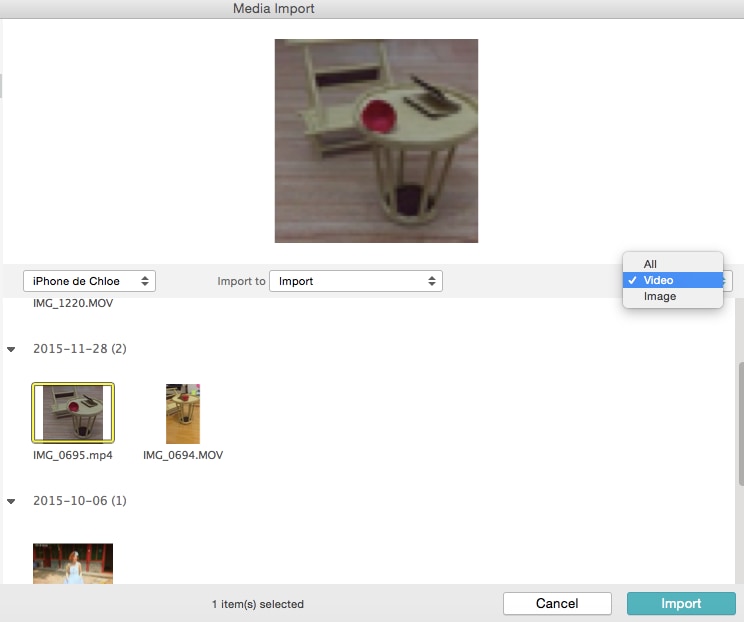
- Temukan videonya – Cari video yang ingin Anda edit. Anda dapat dengan cepat menemukan file video melalui menu pilihan yang ada di sudut kanan atas jendela. Setelah Anda menemukan videonya, klik Import.
- Edit video – Setelah video diimpor, Anda dapat mulai mengeditnya dengan crop, rotasi, dan trim pada video. Saat Anda mengklik ganda video tersebut, Anda dapat menyesuaikan saturasi, kontras, rona, dan kecepatannya. Selain memungkinkan Anda mengedit video di iPhone 7/7 Plus, aplikasi ini juga memungkinkan Anda menambahkan efek teks, filter, dan transisi. Aplikasi ini juga memiliki fitur-fitur yang lebih canggih termasuk Green Screen, Split Screen, PIP, Mosaic, Blur pada Wajah, dan masih banyak lagi.
Pelajari informasi rinci tentang cara membuat Efek PIP
Metode 2. Menggunakan Aplikasi Bawaan iPhone - Photos
Anda mungkin tidak mengetahuinya tetapi iPhone 7/7 plus hadir dengan aplikasi bawaan untuk memotong dan mengedit video tanpa perlu menginstal aplikasi pihak ketiga. Melalui aplikasi Photos, Anda dapat mengedit video di iPhone 7/7 Plus. Dan hal terbaik tentang aplikasi ini adalah penggunaannya yang sangat mudah. Anda dapat dengan mudah mempelajari cara menggunakan aplikasi ini dalam hitungan menit. Yang perlu Anda lakukan adalah mengikuti langkah-langkah di bawah ini:
- Buka Aplikasi Foto – Cari ikon aplikasi Photos dan klik ikon tersebut. Di sana Anda akan menemukan semua foto dan video yang Anda ambil dengan iPhone 7/7 Plus Anda.
- Cari video yang ingin Anda trim – Langkah selanjutnya adalah mencari video yang ingin Anda trim atau edit. Perlu diingat bahwa Anda juga dapat mengedit video lain yang tidak Anda rekam menggunakan iPhone selama video tersebut tersimpan di smartphone Anda.
- Klik ikon Edit – Kemudian klik ikon Edit, dan seret jangkar kiri dan kanan untuk menyesuaikan bagian yang ingin Anda pertahankan. Pastikan Anda menempatkan jangkar dengan benar, jika tidak, Anda mungkin akan memotong bagian video yang salah.
- Klik Selesai – Setelah Anda menyesuaikan jangkar, klik selesai. Kemudian Anda dapat memilih antara Trim Video Sebelumnya atau Simpan sebagai Video Baru. Saat Anda memilih yang kedua, video asli akan disimpan, dan Anda akan membuat file baru untuk versi yang diedit.
Metode 3. Menggunakan Wondershare FilmoraGo
Meski bisa saja merasa nyaman menggunakan aplikasi bawaan untuk mengedit video di iPhone 7/7 plus, tentu ada kalanya Anda ingin melakukan lebih dari sekadar memotong video. FilmoraGo untuk iOS adalah aplikasi yang mudah digunakan untuk mengubah video normal sehari-hari Anda menjadi kreasi artistik yang terlihat seperti pembuatannya membutuhkan ratusan dolar. Cukup pilih sebuah video, pilih keseluruhan tema dan desain video, lalu tambahkan musik yang Anda suka. Aplikasi ini juga menyediakan fungsi pengeditan video dasar seperti trim, filter, dan transisi. Fitur hebat lainnya adalah, aplikasi ini mengedit video Anda secara otomatis, memungkinkan Anda memilih bagian terbaik yang Anda perlukan dan membiarkan aplikasi melakukan sisanya.
Seperti yang Anda lihat, ada beberapa cara untuk mengedit video di iPhone 7/7 Plus. Anda dapat menggunakan aplikasi bawaan, atau Wondershare FilmoraGo atau WondershareFilmora di desktop. Yang terakhir memberi Anda kontrol lebih besar tentang cara mengedit video. Anda akan mendapatkan klip yang terlihat profesional dalam waktu yang singkat.
10 Aplikasi Pengedit Video Gratis Terbaik untuk iPhone & iPad
Tutorial berikut ini akan memperlihatkan cara untuk melakukan split file MOV dalam beberapa klik.
by Shanoon Cox Aug 21, 2024 20:11 PM
Dengan antarmuka yang ramah, dukungan terhadap format file besar dan 427 efek transisi, aplikasi ProShow menerima peringkat yang cukup tinggi, tetapi...
by Shanoon Cox Aug 21, 2024 20:10 PM
Rekomendasi Cara Mudah untuk Mengubah Thumbnail Dailymotion Anda
by Shanoon Cox Aug 21, 2024 20:10 PM



